Spotify ist verwirrend.
Ich bin ein dreijähriger Veteran und stolpere immer noch auf Eigenschaften, die wahrscheinlich die ganze Zeit dort waren. (Song-Warteschlange, irgendjemand?) Die App von Spotify gibt mir das Gefühl, als würde ich bei Costco nach einem riesigen Käseblock suchen, aber die Leute mit den Proben werfen mich immer wieder vom Kurs ab.
Aber ich liebe Spotify. Die meiste Musik, die ich mag, ist auf der Plattform und ihre Partnerschaften - mit Apple CarPlay, Samsung Smart TV und vielen anderen - machen sie fast überall zugänglich. Außerdem hat der Familienplan gerade eine Preissenkung erhalten, sodass Sie bis zu sechs Benutzer für 15, 99 US-Dollar erhalten.
Andere scheinen Spotify zu lieben. Spotify hat rund 30 Millionen zahlende Abonnenten und insgesamt fast 90 Millionen Benutzer, mehr als jede andere Musik-Streaming-Plattform. Apple Music hat etwa 13 Millionen Abonnenten.
Eines ist sicher: Es ist nicht Spotifys App, die eine so große Masse anzog - und es ist sicherlich nicht das, was die Leute aufhalten wird. Mir wurde klar, dass ich nicht mehr auf die alte Schule zurückkaufen würde, also tat ich endlich das, was noch niemand zuvor getan hatte: Spotify zu meistern.
Sie können auch. Die Tipps hier funktionieren für den Desktop, aber wenn Sie mitgehen, tun Sie dies mit der Telefon-App.
Alle Wege, um Musik zu finden
Sie haben Spotify, weil Sie Musik spielen möchten. Dafür gibt es mehrere Möglichkeiten:
- Suchen Sie nach einem Lied . Dies ist, wo Sie gehen, wenn Sie wirklich nur "Love Yourself" spielen möchten. Tippen Sie auf die Registerkarte "Suchen", geben Sie den Namen oder Interpreten des Songs ein, und Sie sind fertig.
- Wiedergabeliste suchen Es ist leicht, diesen zu übersehen. Suchen Sie nach "besten Rollen", um zu sehen, ob jemand in der Community diese Playlist erstellt hat. Scrollen Sie nach der Suche ganz nach unten, um die Ergebnisse der Playlist anzuzeigen.
- Spielen Sie einen "Radio" -Sender . Hier ist Spotifys Versuch, Ihnen eine Option im Pandora-Stil zu geben. Sie können einen der empfohlenen Sender auswählen, ein Genre auswählen oder oben auf die Schaltfläche "+" tippen, um einen Sender zu erstellen, der auf einem Song oder Interpreten basiert. Diese Funktion ist nicht so gut wie die von Pandora, aber es reicht aus, wenn Sie sich nicht für eine Playlist entscheiden können.
- Durchsuchen Wenn Sie sich in einem Meer von Musik verlieren möchten - oder vielleicht die Musik Sie finden lassen wollen -, gehen Sie hier. Die Kacheln am oberen Rand sind Wiedergabelisten, die Spotify aufgrund Ihrer Hörgewohnheiten für angenehm hält. Der Bereich Genres & Stimmungen bietet eine Möglichkeit, Wiedergabelisten zu finden, die von Personen im Spotify-Team erstellt wurden. Sie sind in der Regel gut kuratiert und lang - jeder hat mindestens 25 Songs.
Bauen Sie Ihre Bibliothek
Der letzte Tab in der App ist Ihre Bibliothek. Hier können Sie die gesamte Musik, die Sie bei Spotify finden, speichern und organisieren, so wie Sie es tun würden, wenn Sie die Musik kaufen und an einem Ort wie iTunes organisieren würden.
So können Sie Musik in Playlists, Stationen, Songs, Alben und Interpreten stapeln.
Um eine Wiedergabeliste in Wiedergabelisten aufzunehmen, müssen Sie dieser "folgen". Sie finden die Follow-Option oben in jeder Wiedergabeliste. Alle Sender, die Sie auf der Registerkarte Radio erstellt haben, werden hier angezeigt. Sie können jedoch auch einen neuen Sender in diesem Fenster erstellen.
Das Erstellen von Wiedergabelisten ist einfach. Es gibt zwei Möglichkeiten:
- Tippen Sie auf die Optionsschaltfläche (Kreis mit drei Punkten) neben einem Lied und drücken Sie "Zur Wiedergabeliste hinzufügen". Sie können es zu einem vorhandenen hinzufügen, das Sie erstellt haben (nicht einer anderen Person, der Sie folgen) oder ein neues erstellen.
- Gehen Sie zum Abschnitt Playlists in Your Music, tippen Sie in der Ecke auf die Schaltfläche Bearbeiten und dann auf das "+", das in der oberen linken Ecke angezeigt wird.
Für Songs, Alben und Interpreten müssen Sie Musik "speichern". Tippen Sie dazu neben einem Song auf die Optionsschaltfläche (Kreis mit drei Punkten). Dieser Song wird nun unter Songs angezeigt, sein Interpret unter Artists und sein Album unter Albums.
Hier wird es lustig (wie verwirrend). Wenn Sie ein gesamtes Album oder die gesamte Musik eines Künstlers speichern möchten, müssen Sie sie wie bei Wiedergabelisten "folgen". Gehen Sie zu einer Album- oder Interpretenseite (durch Suchen oder Durchsuchen) und tippen Sie oben auf die Schaltfläche "Folgen". Sie werden jetzt in Ihrer Bibliothek angezeigt.
Nützliche Funktionen, die leicht zu übersehen sind
Songs herunterladen . Dies ist nützlich, wenn Sie keinen Empfang haben oder weniger Musik zum Daten-Streaming verwenden möchten - wie auf Reisen.
Um Musik herunterzuladen, gehen Sie zu Ihrer Bibliothek. Wechseln Sie oben in einer Wiedergabeliste, einem Album, einem Interpreten oder der gesamten Titelliste auf "Offline verfügbar". Ich empfehle Ihnen dringend, zuerst das WLAN und das Ladegerät Ihres Handys anzuschließen. Das Herunterladen von Liedern saugt Daten und Akkuleistung an.
Die Song-Warteschlange Sie können Musik in der Warteschlange in die Warteschlange stellen, indem Sie auf die Optionsschaltfläche neben einem Song tippen (Kreis mit drei Punkten) und "Zum nächsten hinzufügen" wählen. Um die Warteschlange anzuzeigen, gehen Sie zum Bildschirm Aktuelle Wiedergabe (tippen Sie auf die Leiste unten in der App) und klicken Sie auf das Symbol in der oberen rechten Ecke (drei Zeilen).
Folge einem Künstler . Mit dieser Funktion können Sie Benachrichtigungen erhalten, wenn ein Künstler, der Ihnen gefällt, neue Musik veröffentlicht oder zum ersten Mal zu Spotify hinzufügt. Gehen Sie einfach auf die Seite eines Künstlers und klicken Sie oben auf "Folgen".
Eine clevere Art, neue Musik zu entdecken . Eine meiner Lieblingsfunktionen ist der Bereich "Verwandte Künstler" auf jeder Künstlerseite. Gehen Sie zu einem Interpreten und direkt unter der Liste der populären Titel. Sie sehen einen winzigen Abschnitt mit einer Liste ähnlicher Interpreten. Tippen Sie darauf und Sie können in die vollständige Liste eintauchen. Ich habe einige meiner Lieblingskünstler entdeckt, die diese Funktion verwenden.
Die Wahrheit hinter den Texten . Dieses ist besonders leicht zu übersehen. RapGenius integriert sich direkt in Spotify, sodass Sie herausfinden können, was diese Texte wirklich bedeuten, ohne zu Google zu gehen. Gehen Sie einfach zum Bildschirm Now Playing (Tippen Sie auf die Leiste am unteren Rand der App) und streichen Sie das Albumcover nach unten.
Einstellungen, die Sie wahrscheinlich ändern sollten
Gehen Sie zu Ihrer Bibliothek und klicken Sie oben auf das Zahnradsymbol. Es gibt viele Einstellungen, aus denen Sie wählen können. Hier sind die wichtigsten:
- Stream- und Downloadqualität . AKA, wie Sie Ihren Datenplan nicht beenden. Wenn Sie Musik in hoher Qualität streamen, sind Ihre Ohren glücklich, aber Ihre Telefonrechnung fühlt sich möglicherweise anders an. Setzen Sie die Streamqualität auf "Normal", wenn Sie mit Daten sparsam umgehen möchten. Die Downloadqualität ist noch wichtiger. Wählen Sie nicht Extreme, es sei denn, Sie verpflichten sich, nur Musik über WLAN herunterzuladen.
- Offline-Modus Dies ist nützlich, wenn Sie eine Netzwerkverbindung haben, diese aber nicht verwenden möchten. Für mich ist das am Ende eines jeden Monats, wenn ich kurz davor bin, meine Daten zu überprüfen. Aktivieren Sie diesen Modus und Spotify lässt Sie nur heruntergeladene Musik abspielen.
- Lückenlose Wiedergabe . Mit dieser Funktion können Sie unbequeme Pausen zwischen den Songs einhalten, um Ihre Wiedergabeliste zu ruinieren. Aktivieren Sie es und stellen Sie den Crossfade-Schieberegler so ein, dass die Songs etwas überlappen. Es ist wie ein DJ, aber überhaupt nicht.
Freunde, dein Profil und all das "soziale" Zeug
Soziale Funktionen erscheinen manchmal unnötig, aber die in Spotify sind sehr sinnvoll. Wenn Sie Freunden in der App folgen, können Sie ihre Wiedergabelisten anzeigen (und hinzufügen), sehen, welche Musik sie gerade hören, und ihnen direkt Musik senden, die Sie mögen.
Um Freunde zu finden und hinzuzufügen, navigieren Sie zu Ihrer Musik und tippen Sie oben rechts auf Ihr Foto. Klicken Sie auf "Freunde finden". Wenn Sie Spotify mit Ihrem Facebook-Konto verbunden haben, werden Ihre Freunde in der Liste angezeigt. Tippen Sie auf Featured, um Markenkonten wie Billboard, Last.fm und MTV zu folgen.
Wenn Sie die Person oder Marke, der Sie folgen möchten, in diesen Listen nicht finden, gehen Sie zur Hauptsuchleiste und suchen Sie dort nach.
Die Aktivität aller Personen, denen Sie folgen, wird in der Desktop-App im Abschnitt Aktivität in einem Stream angezeigt.
Desktop-Funktionen
Alle oben genannten Funktionen funktionieren in Spotifys Desktop-App und im Web-Player gleich. Es gibt einige zusätzliche Funktionen, wie beispielsweise lokale Dateien (wir speichern diese für ein anderes Tutorial). Mein Lieblings-Spotify-Desktop verfügt jedoch über die Fernbedienung.
Wenn Sie Musik auf Ihrem Desktop abspielen, öffnen Sie die App auf Ihrem Telefon. Es erscheint ein Popup mit der Aufschrift "Sie hören auf ______" (Das Leerzeichen ist der Name Ihres Desktop-Computers.) Klicken Sie auf "Fortfahren". Tippen Sie dann auf die graue Leiste am unteren Rand, und Sie steuern die Wiedergabe auf Ihrem Computer.
Um die Wiedergabe auf Ihr Telefon umzuschalten, tippen Sie auf den Namen Ihres Desktops (in grün unten) und dann auf "Dieses Telefon".


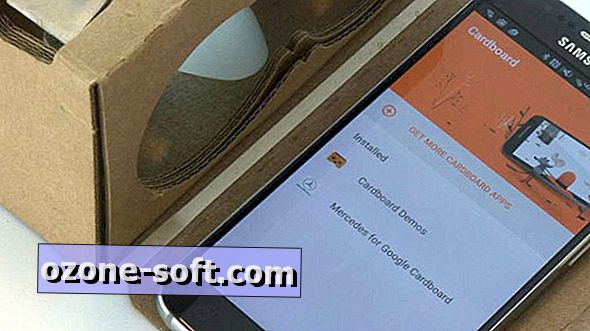





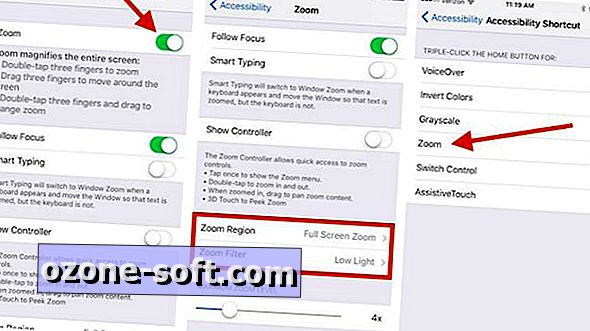




Lassen Sie Ihren Kommentar